windows11家庭版开启管理员权限
更新时间:2024-04-29 14:04:04作者:jiang
在使用Windows 11家庭版时,有时我们可能需要开启管理员权限来执行某些操作,管理员权限可以让我们在系统中拥有更高的权限,从而更方便地管理和操作电脑。如何在Windows 11家庭版中开启管理员权限呢?下面将为大家介绍一下开启管理员权限的步骤。通过按照以下简单的步骤操作,你可以轻松地启用管理员权限,以便更好地使用和控制你的计算机。
Win11家庭版开启管理员权限的教程
方法一
1、点击开始菜单,选择“设置”。
2、在设置窗口中,打开“帐户”。
3、进入帐户窗口后,切换至“家庭和其他用户”项。点击其他用户下的本地帐户→更改帐户类型。
4、最后将本地帐户设置为管理员并确定生效即可。
方法二
1、首先按下键盘上的“win+r”组合键打开运行。

2、接着在弹出的运行框中输入“gpedit.msc”,按下回车确定。
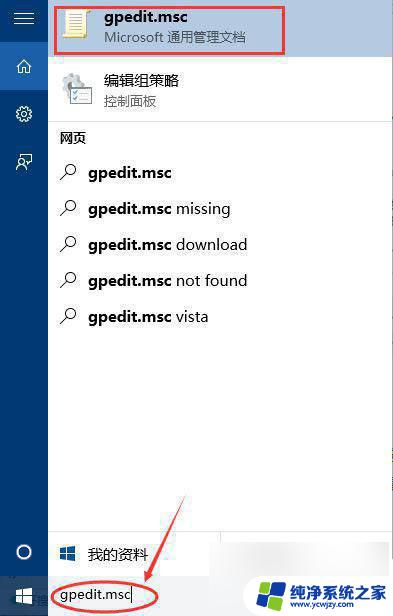
3、在组策略编辑器中依次进入“计算机配置->Windows设置->安全设置->本地策略->安全选项”。
4、进入安全选项后双击右侧的“管理员账户状态”。
5、在管理员账户状态中,勾选“以启用”。再点击下方“确定”保存即可获得管理员权限。
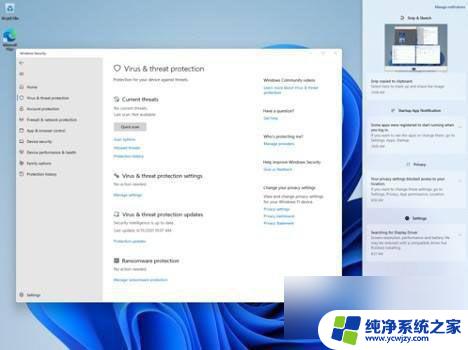
以上是Windows 11家庭版开启管理员权限的全部内容,如果您遇到这种情况,可以尝试按照以上方法解决,希望对大家有所帮助。
- 上一篇: win11 regedit bypass
- 下一篇: win11怎么设置以太网ip
windows11家庭版开启管理员权限相关教程
- win11家庭版启用administrator Win11家庭版管理员权限开启方法
- win11如何改电脑管理员权限 win11电脑如何打开管理员权限
- 笔记本管理员权限如何获取win11家庭版?
- win11管理员权限已开启
- windows11怎么提供管理员权限
- windows11删除文件夹需要管理员权限 Win11删除文件需要管理员权限怎么处理
- win11怎么赋予管理员权限 Win11管理员权限设置步骤
- win11账户是管理员还提示需要权限怎么办 win11管理员权限设置
- win11家庭版怎么找管理员权限,怎么找gpedit.msc win11家庭版找不到gpedit.msc的解决方法
- win11 本地管理员 win11电脑管理员权限如何打开
- win11开启讲述人后屏幕没有颜色怎么办
- win11查看计算机名
- win11 桌面备忘录
- 关掉win11自带软件的自动更新功能
- win11禁用 高级启动
- win11清除系统垃圾
win11系统教程推荐
win11系统推荐